Placements - Un outil de surveillance en temps réel pour Linux
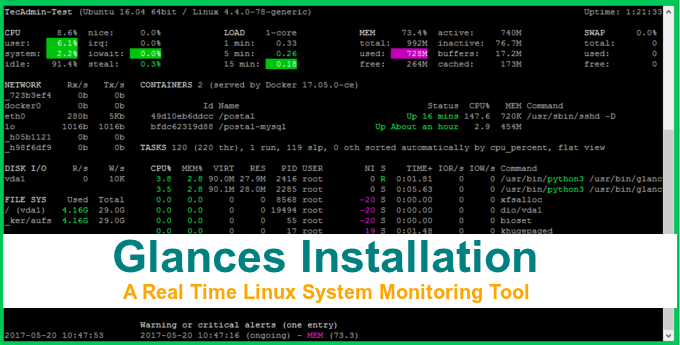
- 2487
- 497
- Jeanne Dupont
Glances est un outil de surveillance du système multiplateforme écrit en python. Ceci est une meilleure alternative aux outils de surveillance du haut et HTOP. Cet outil fournit la plupart des informations sur l'écran unique. Et la meilleure chose est, c'est accessible sur le navigateur. Il peut également être utilisé comme architecture client-serveur où nous pouvons regarder n'importe quel serveur de notre système sans se connecter à un serveur distant. Ce didacticiel d'installation des regards vous aidera à installer et à utiliser des regards sur le système Linux.
Recommandé:
- HTOP - une visionneuse de processus interactive pour Linux
Regards moniteurs suivant des choses sur le système.
- CPU, mémoire et chargement
- Liste des processus
- Interface réseau
- E / S de disque, IRQ / RAID
- Capteurs
- Système de fichiers (et dossiers)
- Docker
- Alerte
- Information système
- Durée de la baisse
Étape 1 - Installation des regards
Les regards fournissent des scripts d'installation pour le système Linux. Vous pouvez utiliser l'une des méthodes suivantes pour installer des regards sur votre système.
Utilisation du gestionnaire de packages:
Sudo Apt Installer des regards # sur les systèmes basés sur DebianSudo Yum Installer des regards # sur les systèmes basés sur Redhat
Si les regards ne sont pas disponibles sous le gestionnaire de packages pour votre système d'exploitation, utilisez le script d'installation suivant fourni par l'équipe officielle de Glances.
Utilisation de Curl:
curl -l https: // bit.ly / regards | / bac / bash Utilisation de WGET:
wget -o- http: // bit.ly / regards | / bac / bash Après avoir installé des regards, vous pouvez utiliser cet outil en 3 modes.
- Autonome - Pour surveiller le système unique et afficher les résultats en termes.
- la toile - Pour surveiller le système unique et afficher les résultats dans l'interface utilisateur Web.
- Serveur client - Pour surveiller plusieurs systèmes
Étape 2 - Excoutez les regards en mode autonome
Une fois l'installation terminée, vous obtiendrez des regards disponibles sur votre système. Vous pouvez exécuter des regards en mode autonome en utilisant l'accès à la ligne de commande. Cela montrera tous les détails du terminal actuel. Regardons la commande Output of Glances:
regards Vous verrez la sortie quelque chose comme ci-dessous:
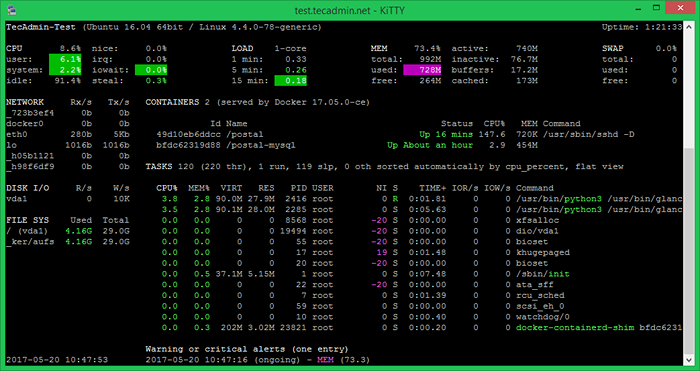
Étape 3 - Exécuter des regards en mode Web
Au lieu de la version autonome, les regards fournissent également le mode Web, où vous pouvez voir les résultats dans un navigateur Web. Commande suivante Démarrer les regards Web Server sur le port par défaut 61208 . Vous pouvez simplement accéder à votre serveur à l'aide d'IP et de port dans n'importe quel navigateur Web.
regards -w Maintenant, votre système dans WebBrowser à l'aide d'IP ou de FQDN sur le port 61208.
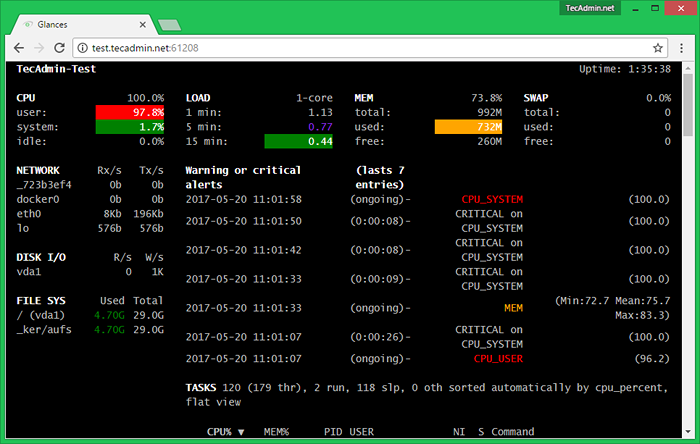
Étape 4 - Exploitez les regards en mode client-serveur
Enfin, les regards fournissent également une architecture client-serveur. Où vous pouvez exécuter des regards dans le serveur davantage sur vos systèmes Linux distants et accéder aux données de chaque serveur à partir de votre système local en connectant cela à son client. Vous devez avoir des regards installés sur chaque système que vous devez surveiller et également sur le système client.
Maintenant, connectez-vous à chaque système de démarrage ASN à distance en mode serveur.
regards -s Après Démarrer les regards en mode serveur sur chaque système Linux. Accédez à votre système client et connectez-vous au système des regards avec l'adresse IP. Utilisez la commande suivante pour accéder aux regards sur le client. Changement 192.168.dix.100 avec IP du système distant. Assurez-vous également d'ouvrir le port de regards sur le système distant.
regards -C 192.168.dix.100 Cela vous montrera l'utilisation des ressources du système distant.
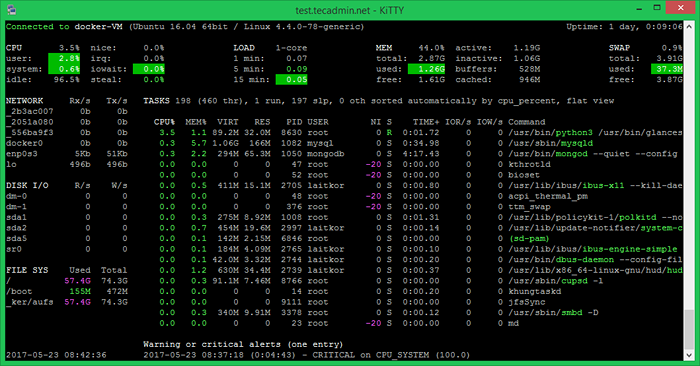
Les références:
- https: // nicolargo.github.Io / regards /
- https: // github.com / nicolargo / regards
- « Comment installer Erlang sur Centos / Rhel 7/6
- Comment créer Ubuntu Bootable USB dans Windows 10/8 »

